
お住まいの国では視聴できないコンテンツを Samsung スマート TV から視聴できるようにするには、VPN をインストールすることが重要です。ただし、 Samsung スマート TV をお持ちですの場合、デバイスがこのタイプのアプリケーションのインストールをサポートしていないオペレーティング システムである Tizen OS を使用しているため、このオプションは使用できません。
この状況を解決するには、いくつかのオプションとトリックがあります。そのうちの XNUMX つは、 VPNを使用する ルーター上で直接、特にスマート DNS を介した、仮想ルーターを使用した Windows との共有接続。次に、これらのオプションと、Samsung スマート TV に VPN をインストールする方法について説明します。
Samsung スマート TV に VPN をインストールする方法

Samsung スマート TV に VPN をインストールするには、いくつかのオプションがあります。それぞれに多くの利点がありますが、欠点もあります。例えば、Smart DNSでは個人情報の公開が可能であり、さらに一部のコンテンツを制限することも可能です。ルーターにインストールする場合は、次のことが重要です。 ファームウェアの互換性を確認する VPN を備えたルーターの (オペレーティング システム) をダウンロードします。どのオプションも有効です。ここでは、従うべき手順を説明します。

ルーターを使用して Samsung スマート TV に VPN をインストールする
最初で最も実行可能な選択肢の XNUMX つは、 Samsung スマート TV に VPN をインストールする ルーター経由です。アプリケーションが必要です。これをルーターにダウンロードし、ネットワーク ケーブルまたは Wifi 経由でテレビに接続し、お住まいの地域では利用できないコンテンツを楽しみ始めます。
これを行うために、XNUMX つのオプションを提示します。XNUMX つ目は ExpressVPN、ルーターをインストールして構成するバージョンなど、多数のオプションを備えたアプリケーションです。そのうちのもうXNUMXつは、 VPN無制限、同じオプションを提供します。

重要なのは、ExpressVPN には 対応ルーター機種シリーズ 彼女と。公式ウェブサイトでは、 導入手引き Asus、Linksys、Netgear モデル用。ただし、異なるルーター間の最も一般的な手順について説明します。 VPNUnlimited の場合、独自のインストール手順もあります。その方法を見てみましょう:
ExpressVPN
- ユーザー登録の前にExpressVPNにログインしてください。
- アプリケーションをダウンロードしてメモし、 アクティベーションコード 画面に表示されます。
- 各ルーターモデルには独自の構成があり、インストールするために選択した VPN に依存することに注意してください。
- ルーターの電源が入っており、モデムと問題のデバイスに接続されていることを確認してください。
- Webブラウザを起動して、 次のIPアドレス:192.168.1.1または192.168.0.1。これは、使用するデフォルト ゲートウェイによって異なります。
- ルーターによっては、設定を開始する必要があります。 Web サイトで提供されているもののいずれかをお持ちでない場合は、お持ちのルーターでそのうちの XNUMX つの構成プロセスを選択できます。
- ルーター設定を入力するためにログインが要求された場合は、次のように入力します。 管理人 ユーザーとパスワードの両方について。
- 中に入ると、接続、ルーターの詳細設定などのセクションが表示されます。他の場合には、ルーターのファームウェアを更新するか、特定のファイルをアップロードする必要があります。心配しないでください。使用するファイルも含め、すべてが Web 上にあります。
- 最後に、作成したネットワークに Samsung スマート TV を接続する必要があります。これで、VPN がインストールされます。
VPN無制限
あなたは持っている必要があります 対応ルーター機種 アプリケーションの種類に応じて、デバイスごとに異なる手順があります。その中で 設定マニュアル それを達成するための手順が見つかります。

スマート DNS を使用した Samsung スマート TV への VPN のインストール

Un スマートDNS は、スマート TV を新しいコンテンツや地域に接続するための新しい DNS アドレスを生成できるサービスです。大きな欠点は、セキュリティ レベルがないため、貴重な情報がネットワーク上に公開される可能性があることです。
これはサービスであるため、料金を支払う必要があります。Web 上には無料のものもありますが、機能や新しいサーバーへの接続はほとんどありません。また、次のオプションもあります すでにインストールされている VPN に接続する。両方の場合に何をすべきかを見てみましょう。
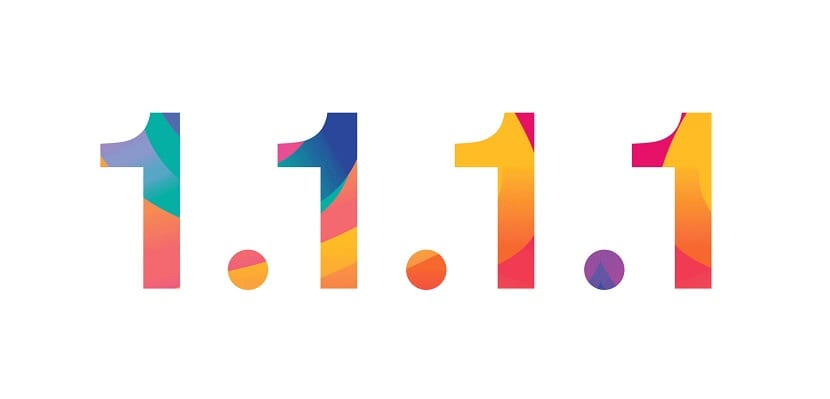
VPN を使用したスマート DNS
- 使用できます Nord VPN または ExpressVPN 自体、スマート DNS サービスを生成できるコントロール パネルを備えた XNUMX つのアプリケーション。
- できるようにする設定を入力してください IPV4 アドレスの DNS の変更を承認する.
- オプションを有効にして新しい DNS を生成します
- ここで、Samsung スマート TV に移動し、新しい DNS を入力する必要があります。これを行うには、次の手順に従う必要があります。
- テレビメニューに入る
- ネットワークオプションを探して設定を入力します
- 利用可能なネットワーク接続を見つけて、自宅で使用しているネットワーク接続に接続します。それぞれの接続資格情報を入力します。
- IP 設定を入力し、「DNS 設定」セクションを探します。 「DNS プロキシ サーバー」または同様のものに移動し、生成された IP アドレスを入力します。
- 「OK」を押すと、お住まいの地域では視聴できないストリーミング コンテンツを視聴する準備が整います。
これらの推奨事項を理解すれば、次のことは十分です。 お住まいの地域では視聴できないコンテンツを Samsung スマート TV から視聴する。 VPN のインストールは簡単で実用的ですが、アプリケーションとデバイスの互換性を念頭に置くだけで済みます。あなたが使用しているスマート TV の種類と、他の読者に推奨する VPN を教えてください。